Een apparaat verwijderen uit uw Netflix Downloads Toewijzing

Met Netflix kunt u sommige programma's downloaden naar uw apparaat, zodat u kunt blijven kijken terwijl u in een vliegtuig zit, vast in de metro , of wil je je mobiele data gewoon niet gebruiken. U kunt echter alleen shows downloaden op maximaal vier apparaten. Als u ooit nog een wilt toevoegen, moet u eerst de autorisatie voor een ander intrekken. Zo kunt u dat doen.
GERELATEERD: De hoeveelheid gegevens (en bandbreedte) verminderen Streamingdiensten Gebruik
Om een apparaat en alle downloads ervan uit uw account te verwijderen, gaat u naar Netflix in uw browser, plaats de muisaanwijzer op uw profielpictogram in de rechterbovenhoek en klik op Account.
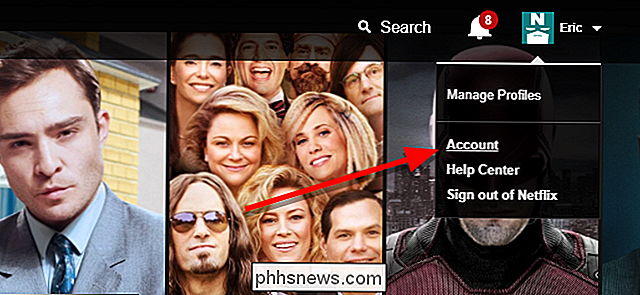
Klik onder Instellingen op 'Downloadapparaten beheren'.
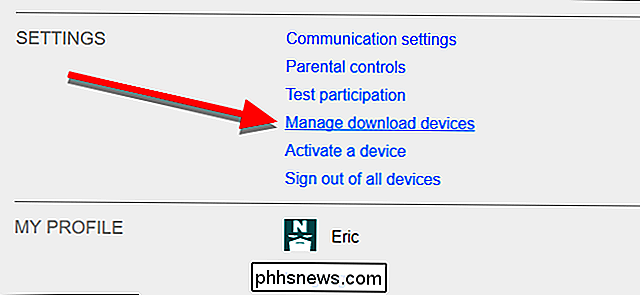
Hier ziet u een lijst met apparaten waarnaar u video's hebt gedownload. Als u op 'Downloads weergeven' klikt, kunt u zien welke films of programma's u al naar dat apparaat hebt gedownload. Klik op 'Apparaat verwijderen' om opnieuw toestemming te vragen voor zoveel apparaten als je nodig hebt.
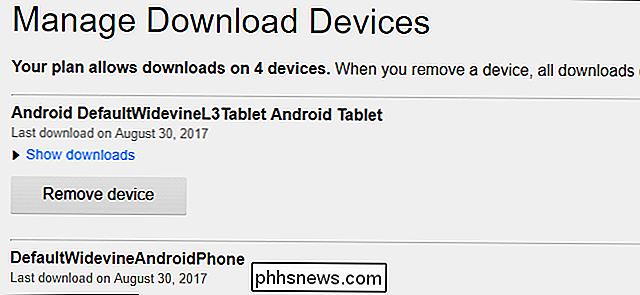
Wanneer je een apparaat intrekt, worden alle video's die je hebt gedownload automatisch verwijderd. U kunt sommige programma's vervolgens downloaden naar een nieuwe telefoon of tablet.

Wanneer u een opdracht uitvoert bij de bash-prompt, wordt gewoonlijk de uitvoer van die opdracht afgedrukt commando rechtstreeks naar de terminal, zodat u het onmiddellijk kunt lezen. Maar bash geeft je ook de mogelijkheid om de uitvoer van een opdracht om te leiden naar een tekstbestand, zodat je de uitvoer later kunt bekijken.

Hoe u uw gebruik van gegevens op Android
Steeds geavanceerdere telefoons en data-hongerige applicaties maken het gemakkelijker dan ooit om de datadop van uw gsm-abonnement door te blazen ... en vervelende overschotten op te lopen kosten. Lees verder terwijl we u laten zien hoe u uw datagebruik kunt beheren. Slechts een paar jaar geleden zou het bijna ongehoord zijn geweest om meerdere GB mobiele data door te blazen.



